
Specificul postului meu este că de multe ori este necesar pentru a testa software-ul, servicii, etc. De asemenea, în viața de zi cu zi, PC-ul instalează programele necesare de mult pentru mine. Mai întâi am verifica noul program, și apoi, în cazul în care programul este în valoare, l-am instalat pe computer. Am testat aplicația nu sunt în sistemul de operare (denumit în continuare „sistem de operare“), că nu dezordine. Mulți oameni nu știu imediat se pune întrebarea: „În cazul în care vă testați, dacă nu este sistemul de operare primar?“ Răspunsul este simplu: „In OS oaspete,“ Dacă nu știi nimic despre asta, atunci afla mai multe despre sistemele de virtualizare. In acest articol voi spune oamenilor care stiu ce virtualizarea este de a crește unitatea mașinii virtuale, care rulează pe «VirtualBox».
Mulți folosind «VirtualBox», de multe ori se confruntă cu o problemă atunci când un sistem de operare musafir din camera de pe hard disk (VHD). În acest caz, mulți se adaugă un al doilea hard disk a OS oaspete.
Cu toate acestea, există o modalitate de a crește cantitatea de hard disk, care este instalat direct oaspete OS. Luați în considerare ordinea de hard disk pentru a mări volumul, este necesar să se facă o serie de operații. Acum ești gata.
1) OS oaspete ar trebui să fie oprit.
2) Îndepărtați toate „imaginile“ pe care ai făcut-o, sper că știi ce este (a se vedea. Figura 1).
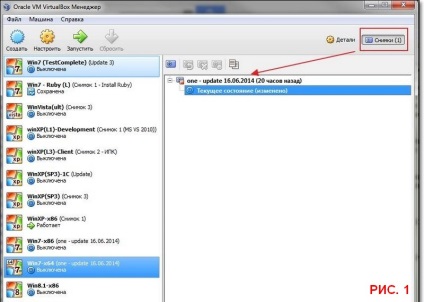
3) Găsiți calea unde se fi instalat «VirtualBox», în mod implicit este setat pe modul «C: \ Program Files \ Oracle \ VirtualBox \ VBoxManage.exe».
4) Găsiți în cazul în care hard disk virtual pentru sistemul de operare oaspete și numele discului (a se vedea. Figura 2). Eu am este pe drum: «C: \ VM (VirtualBox) \ Win7-x64 \ Win7-x64.vdi».
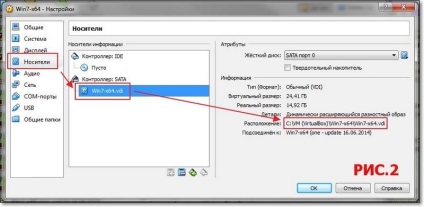
5) Rulați linia de comandă pentru acest lucru în meniul „Start“ tastat „cmd“ și apăsați «Enter» (a se vedea. Figura 3).
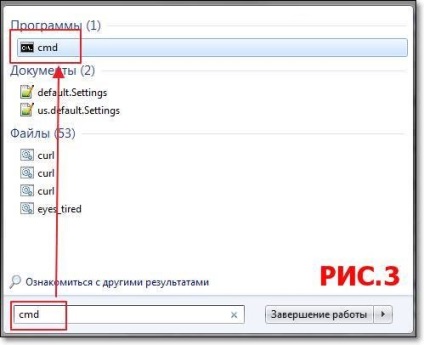
Dacă nu, atunci porniți manual, este pe drum: «C: \ Windows \ System32 \ cmd.exe».
6) introduceți comanda «modifyhd -resize» și apăsați «Enter» în linia de comandă.
De exemplu, am obține următoarea comandă:
"C: \ Program Files \ Oracle \ VirtualBox \ VBoxManage.exe" modifyhd "C: \ VM (VirtualBox) \ Win7-x64 \ Win7-x64.vdi" --resize 25000
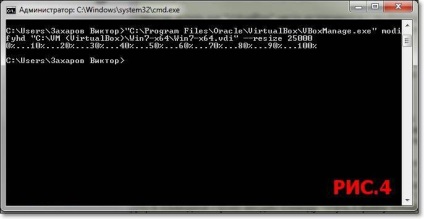
Așa că am crescut pe disc de până la 25.000 MB, sau aproape 25 de gigaocteți (pur si simplu nu se va calcula). Dar asta nu e tot, pentru că aparatul de oaspeți nu vede spațiu suplimentar, acest lucru ar trebui să ruleze sistemul de operare oaspete și se extind sub disc, deoarece spațiul de disc am adăugat. Noțiuni de bază ...
7) Porniți sistemul de operare oaspete.
8) Mergeți la calculatorul de comandă (vezi. Figura 5).
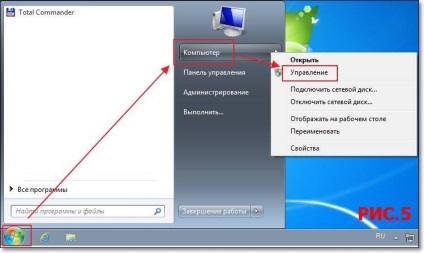
9) Du-te la Disk Management și a vedea aici unitatea noastră „C“ și va fi un spațiu nealocat liber, pe care le adăugăm pe disc „C“ (a se vedea. Figura 6).
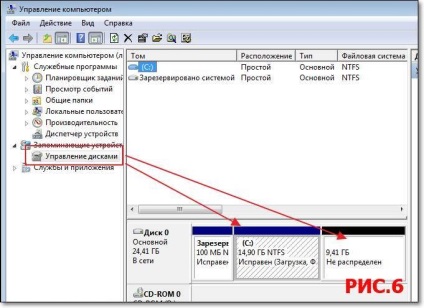
10) pentru a extinde volumul (unitatea „C“), pentru că făcând clic pe butonul din dreapta al mouse-ului „C“ de pe disc și selectați elementul de meniu „Extend Volume“ (a se vedea. Figura 7).
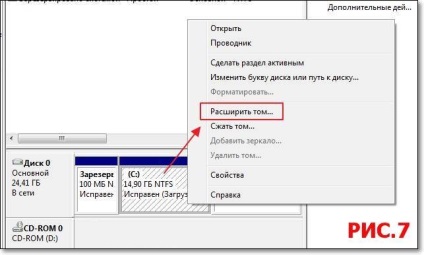
11) În fereastra următoare, faceți clic pe butonul „Next“ și se va deschide o fereastră, în cazul în care putem vedea că sistemul va plasa automat toate ofertele gratuite pentru a adăuga la unitatea „C“. Lasam totul așa cum este, fără a schimba nimic, și faceți clic pe „Next“ (a se vedea. Figura 8).
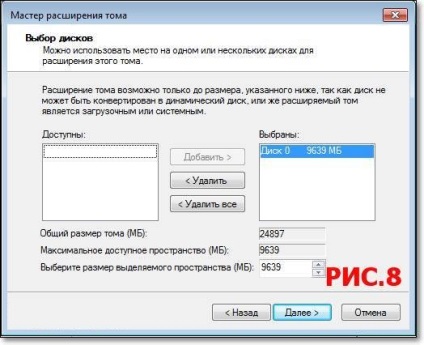
apăsați pe butonul „Finish“ în fereastra următoare.
Totul. Acum, dimensiunea discului „C“, în sistemul de operare invitat a devenit mai mare. Ne bucurăm de lucru în continuare.
Cei care nu sunt familiarizați cu sistemele de virtualizare recomandă să se familiarizeze cu ei, deoarece acestea sunt utile și pentru mulți vitale.
După actualizare WordPress nu funcționează funcționalitatea site-ului sau a repara «JQMIGRATE: migrați este instalat, versiunea ...»